同じ表計算ソフトとして有名な「Excel(エクセル)」と「Googleスプレッドシート」。互換性はあるものの、その違いがよく分からないという人は多いだろう。そこで今回は、「Excel」と「Googleスプレッドシート」は何がどのように違うのか解説しよう。
「Excel」と「Googleスプレッドシート」は何が違う?

表計算ソフトといえば「Excel(エクセル)」が有名だが、Web上では「Googleスプレットシート」というサービスも利用できる。この2つは非常によく似ており、実際に互換性もあるので、違いがよく分からないという人も多いだろう。果たして何がどう違うのか?
まず、「Excel」は1989年からMicrosoftが販売している有料の表計算ソフト。関数やグラフ表示、マクロが組めるなど機能性に優れており、多くの会社や個人に利用されている。また、画像などを挿入していなければファイルサイズが軽いため、メールでのやり取りも可能だ。現在はWord、PowerPointとともにOfficeソフトの代表的な存在となっている。
一方、「Googleスプレッドシート」はGoogleが開発した表計算ソフト。WindowsはもちろんiOSやAndroidなど、主要なOSにおいて無料で利用できる。もちろん、Webブラウザ「Chrome」でも利用でき、Excelと互換性もあるため、案外、意識せずにExcelのWebとして使っている人も多いのではないだろうか?
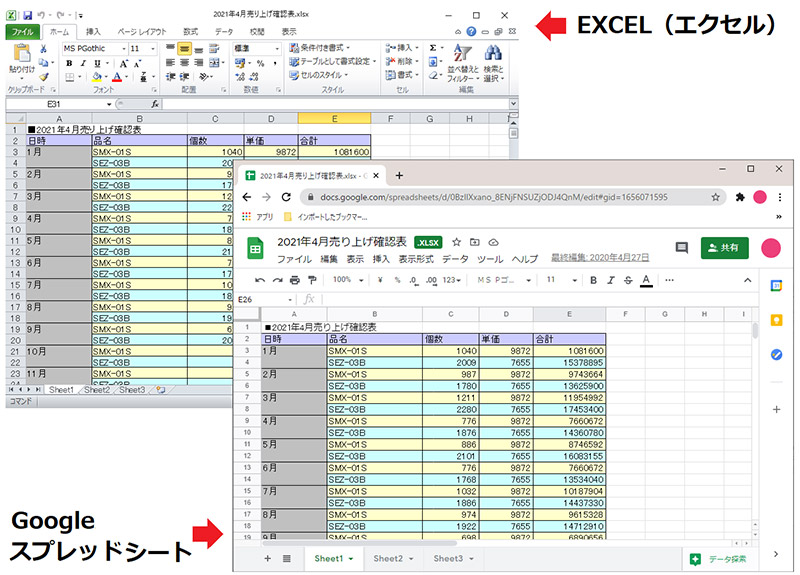
左上が「Excel」、右下が「Googleスプレッドシート」である。Excelはパソコンで使える有料ソフト、「Googleスプレッドシート」は「Chrome」で使える無料のWebサービスである
「Excel」と「Googleスプレッドシート」の大きな違いは“機能”と“価格”にある。「EXCEL」は基本的に有料ソフトで、サブスクの「Microsoft 365」や買い切りの「Microsoft Excel 2019」など、販売形態も複数用意されている。機能面はかなり優秀で、複雑な関数やマクロはもちろん、画像の挿入やグラフ制作、フォントの変更など細かい指定が可能である。
一方「Googleスプレッドシート」は無料で使えるWebサービスである点が最大の特徴。各種OSにも対応しているためデバイスの種類によらず共有できるのが大きなメリットである。また、スプレッドシートを共有した状態なら、オンライン上で複数の人がファイル内容を編集できるため、資料の共有・変更がリアルタイムで把握できるのだ。しかし、罫線の種類やフォントの数はExcelのほうが多く、細かいメニューや使い勝手もExcelのほうに軍配が上がる。
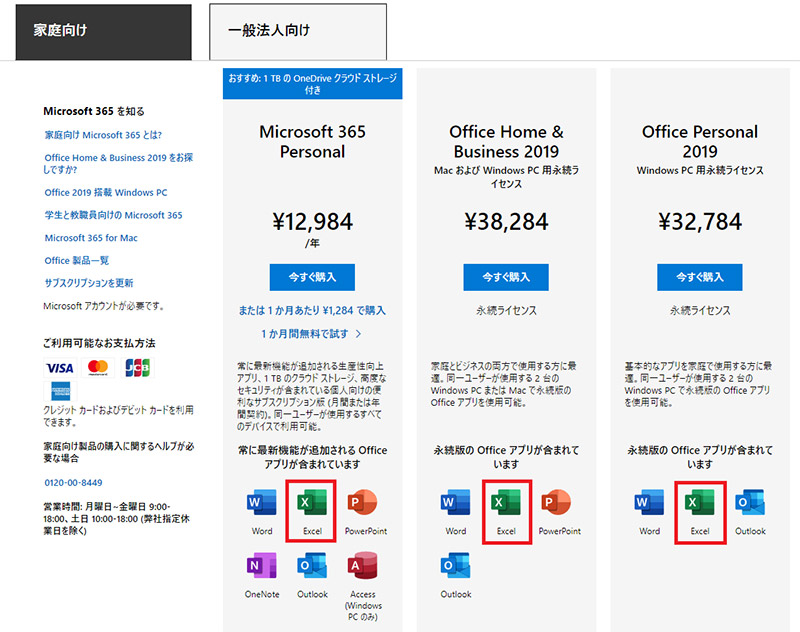 (Image:microsoft.com)
(Image:microsoft.com) 「Microsoft 365」に含まれる「Excel」は、サブスク契約で、1年間で1万2,984円の利用料がかかる。「Word」「PowerPoint」などのOfficeソフトとクラウドサービスの「One Drive」も 1TBまで利用可能だ
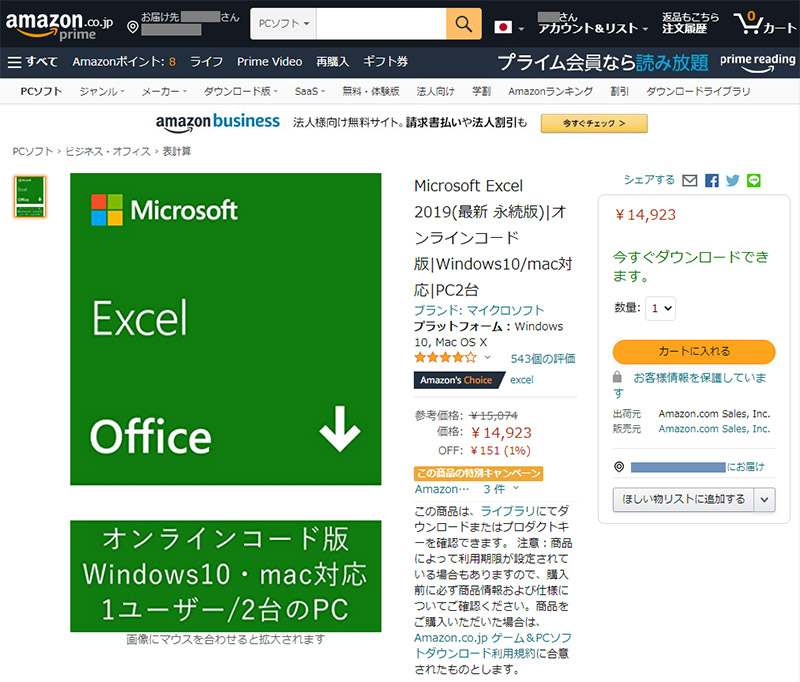 (Image:amazon.co.jp)
(Image:amazon.co.jp) 最新版でなくていいなら買い切りもアリ。Amazonでは「Microsoft Excel 2019」が最新版で1万4,923円で購入可能。オンラインコードで買えば、コードが発行されて即利用することができる
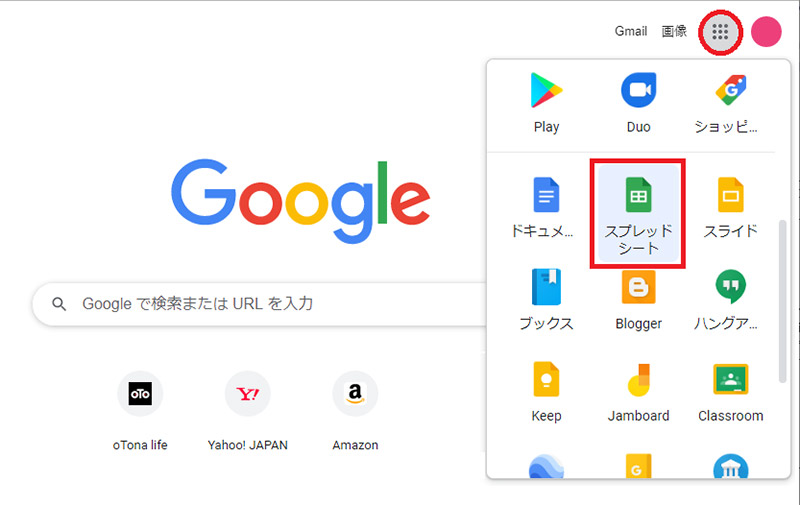
「Googleスプレッドシート」は「Chrome」のアプリ選択から利用可能だ。Androidなどでは無料でアプリが配信されており、複数のOSをまたいでデータを共有できるのが便利
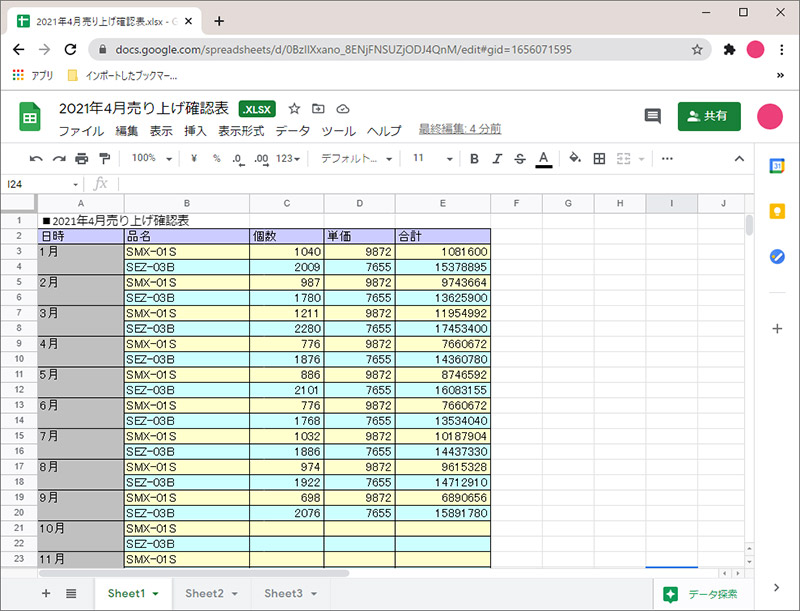
こちらが「Googleスプレッドシート」。オンライン上で複数のユーザーが編集できるのが大きな利点となっている。オンライン会議で話し合いながら、資料をブラッシュアップすることも可能である
「Excel」と「Googleスプレッドシート」には互換性がある。まずはExcelからGoogleスプレッドシートに変換する方法を2つ紹介しよう。ひとつめは“Googleドライブにアップしてスプレッドシートで開く”方法。2つめは“スプレッドシートからインポートでExcelを開く”方法だ。
「Googleドライブ」を利用した方法は、ExcelファイルがGoogleドライブに保存されていれば簡単。Excelを右クリックして「アプリで開く」→「Googleスプレッドシート」を選択すればOKである。「Googleスプレッドシート」から開くときは「ファイル」→「インポート」と進み、ウインドウにExcelファイルをドラッグ&ドップすればいい。
逆に、GoogleスプレッドシートからExcelに変換することも可能。「ファイル」→「ダウンロード」→「Microsoft Excel(.xlsx)」を選べば、自動的にExcel形式に変換されたファイルがダウンロードされる。操作は簡単なので一度実行すれば覚えられるだろう。
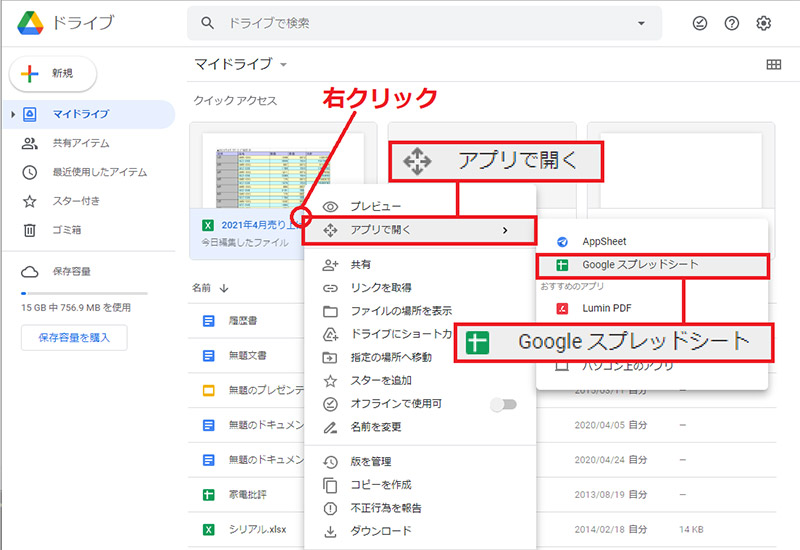
GoogleドライブにExcelファイルが保存されていれば、該当するものを右クリックして「アプリを開く」→「Googleスプレッドシート」で簡単に開くことができる
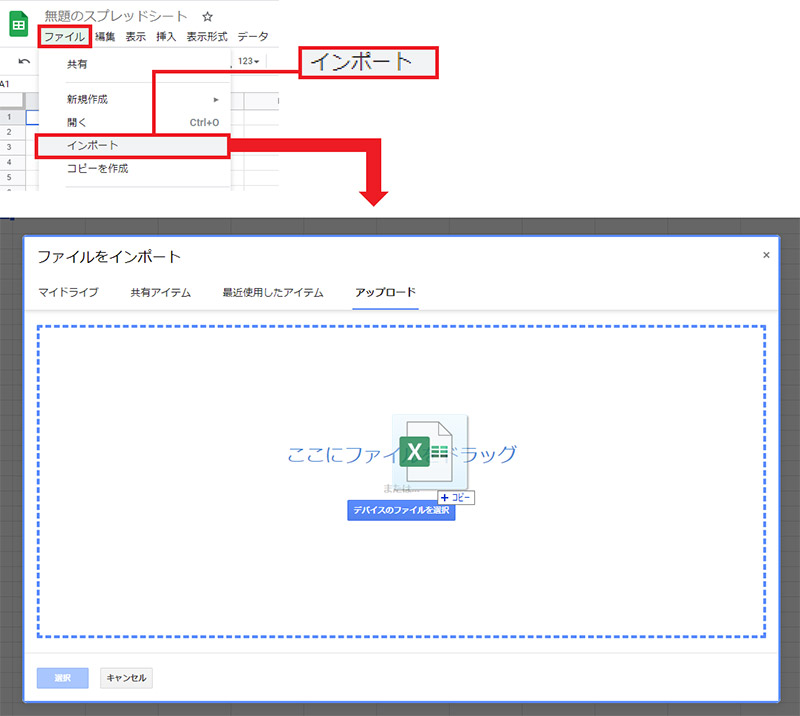
Googleスプレッドシートから開くなら「ファイル」→「インポート」を選択し、ウインドウにExcelファイルをドラッグ&ドロップしよう
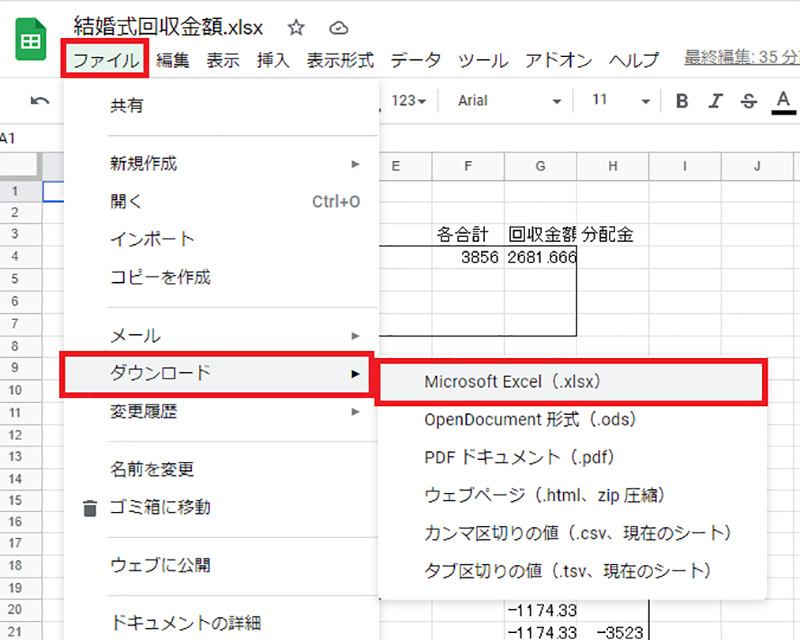
Googleスプレッドシートから変換するには「ファイル」→「ダウンロード」→「Microsoft Excel(.xlsx)」と選択。すると、Excel形式に変換されたファイルがダウンロードされる
いかがだろうか? 「Excel」は昔からバージョンアップを積み重ねているため、機能も洗練されている。しかし、オンラインでの共有を考えると「Googleスプレッドシート」の利点も大きい。この2つには互換性もあるので、オンラインで共有したいなら「Googleスプレッドシート」、オフラインで編集したいなら「Excel」と、上手に使い分けるのが賢い使い方だろう。
●Microsoft Excel(公式)は→こちら
●Microsoft Excel2019(Amazon)は→こちら
●Googleスプレッドシート(公式)は→こちら
※サムネイル画像(Image:slyellow / Shutterstock.com)



